PIPO X7安裝Windows 10之經驗與驅動程式下載
PIPO X7是一款性價比很高的迷你PC主機,他最主要的架構是架構在Intel原廠提供的Bay Trail CR晶片(BYT-CR)參考平台(MRD7,MRD8)所開發設計出來的電腦,CPU規格是Intel Atom Quad Core Bay Trail CR Z3736F。適合用在平板、輕量級的工作桌機,或者是客廳的電視上。當然,會採用這個架構的電腦廠商大都是名不經傳的商家,也就是白牌電腦,因此,在驅動程式上的匱乏是可預料的。

PIPO X7的Windows 10升級與安裝
PIPO X7原廠內建Windows 8.1的作業系統(Windows 8.1 with Bing),這個系統是被微軟認定可以免費升級到Windows 10的行列之中,因此我建議用以下的方式,將你原本在這台電腦BIOS中的序號,先做一次升級後,再重灌Windows 10會比較乾淨、快速並取得更多的硬碟空間容量。。
- 準備一隻至少8G的USB,然後請到微軟官方下載Windows 10 ISO檔案網頁,下載MediaCreationToolx86.exe這隻程式。
- 透過這隻程式,來幫你的空白USB製作可開機USB,你可以選擇下載的作業系統為「Windows 10 Home(家用版)」,把x86(32位元)的ISO做進去,PIPO的CPU雖然是64位元的ATOM,但是他只能安裝到32位元的作業系統。
- 打開你的PIPO X7,進去控制台裡面,把自動更新全部勾成全自動下載所有更新。
- 用檔案總管到「C:\Windows\SoftwareDistribution\Download」,把這資料夾下所有的檔案都砍了。
- 開始>執行>cmd,在裡面輸入「wuauclt.exe /updatenow」並按Enter。
- 接下來過幾秒,你應該可以在控制台中的Windows Update看到「Windows 10正在下載中」的字眼。
- 接下來,請快速的點選預設,趕快把你的Windows 10灌起來,反正等一下就要重新格式化了,不用在意任何事。
- 灌完Windows 10後,請在桌面輸入「Windows + X」,點選「系統」,在網路是暢通的情況下,理論上你會看到Windows啟用的資訊裡面,會寫著「Windows已啟用」。
- 至此,微軟已經將你在BIOS中Windows 8 / Windows 8.1的金鑰,合法的註冊成可以使用Windows 10了。
- 接下來,你就可以用剛才做好的USB插到電腦裡面,按DEL進去BIOS調整成用USB開機。
- 因為我這一台PIPO X7的記憶體只有32GB,所以我建議有容量困擾的人,把所有的磁碟分割都砍了吧,已經沒有用途了。
- 接下來就可以一路順順的安裝Windows 10,並且開機進到桌面。
- 按下「Windows + X」並選擇「裝置管理員」,你會發現你的硬體有一大堆根本無法識別與驅動。
PIPO X7的Windows 10驅動程式
白牌電腦的廠商根本不可能有自己的能力寫驅動程式,甚至連整理驅動程式都大有問題,PIPO X7也不例外。我們的驅動程式是基於Intel提供的Intel MRD7 Driver Package PR2 Release(WW39)官方驅動程式,來進行安裝。
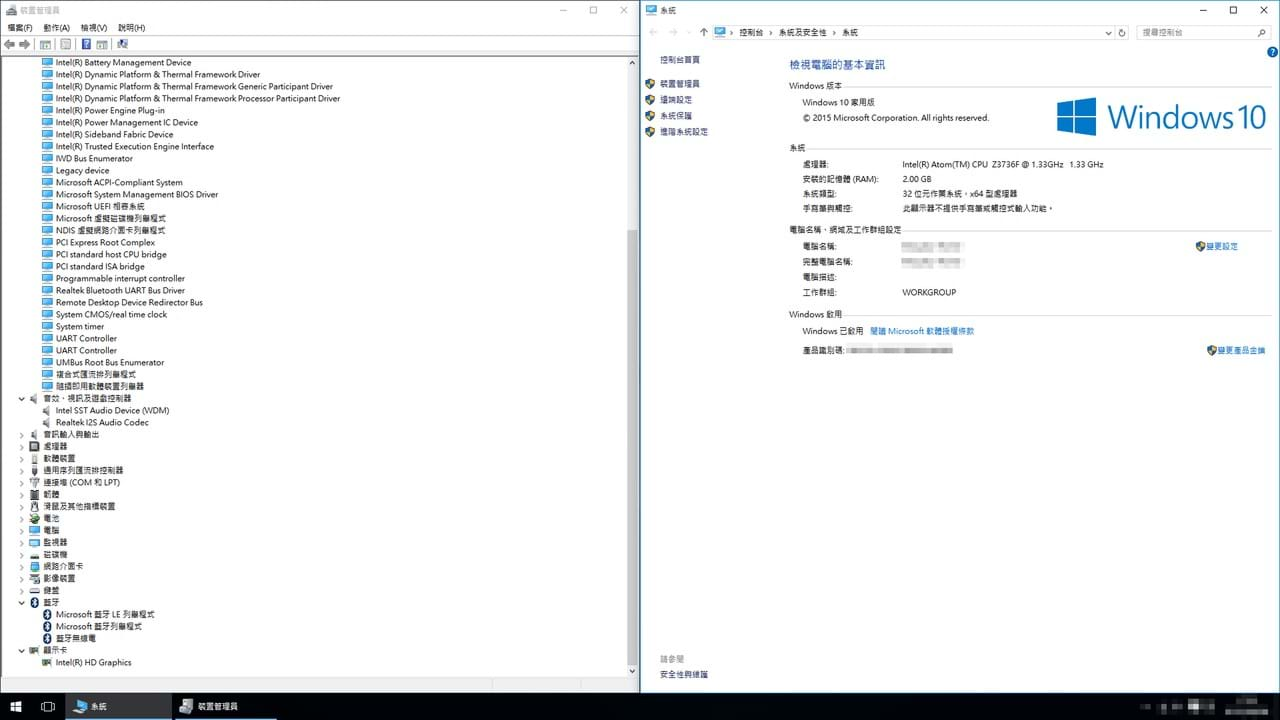
安裝的方式很簡單,先下在網頁下方所提供的「PIPO X7 Windows 10 Driver.zip」,解開來後放到桌面上,然後不要執行任何的.exe安裝檔,一切讓裝置管理員自己去抓就可以了(當然,需要你自己指定到桌面的某個驅動程式資料夾上)。安裝的過程中你只要不斷把原來的未驅動裝置(或者是驅動後新產生之虛擬的未驅動裝置),都指向這個資料夾讓他自己去抓取,一切就會順利地安裝完成了。(起手式建議先從Intel I2C控制晶片開始找驅動)
PIPO X7 Windows 10 Driver下載點如下:
- PIPO X7 Windows 10 Driver ZIP壓縮檔 1/4
- PIPO X7 Windows 10 Driver ZIP壓縮檔 2/4
- PIPO X7 Windows 10 Driver ZIP壓縮檔 3/4
- PIPO X7 Windows 10 Driver ZIP壓縮檔 4/4